Caso deseje recusar pedidos de contatos no Skype para Outlook.com o procedimento não varia muito com a versão tradicional do presente pedido.
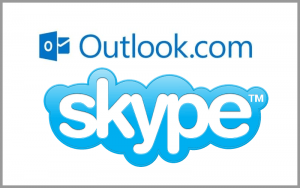
Conheça os passos através de um simples tutorial.
O sistema de mensagens chamado Skype, e atualmente de propriedade da Microsoft, foi integrado no Outlook.com e nos permite comunicar com diferentes contatos.
Como indeferimento os pedidos de contatos no Skype para Outlook.com
Para começar e para aprender a recusar pedidos de contatos no Skype para Outlook.com, você deve se voltar para o serviço de nuvem através de seu navegador. Aderir a ela usando o endereço web “Outlook.com” e, se necessário, fornecer seu nome de usuário e senha para entrar na sua conta do Outlook.
Uma vez no ambiente do Outlook.com, e totalmente carregado, você pode exibir o bate-papo usando o ícone no canto superior direito da tela. Esta opção é apenas à esquerda da roda dentada em branco.
Aqui poderá ver todos os contatos com os quais poderá estabelecer uma nova conexão. Além disso, visualizar o histórico de mensagens recentes. Apenas lá, entre os posts recentes, se armazenam os novos pedidos de contatos que poderão ser aceitos ou recusados.
Os pedidos de contatos no Skype para Outlook.com:
Você pode aprender mais sobre as aplicações de contatos do Skype no Outlook.com em nosso tutorial anterior.
Contatos no Skype para Outlook.com:
Para rejeitar a ordem você deve entrar nele, em seguida, pressionar “Rejeitar” e depois em “Rejeitar” novamente na janela flutuante que aparece diante de você.
Com esse fim terá sido eliminadas e a pessoa em questão não será adicionado à sua lista.
Considerações ao rejeitar os pedidos de contatos no Skype para Outlook.com
Enquanto você se prepara para rejeitar os pedidos de contatos no Skype para Outlook.com, poderá escolher opções adicionais relativas a evitá-las no futuro. Especificamente, poderá escolher se bloquear o contacto e, simultaneamente, deixa-lo como spam.
Considerar estas opções é algo válido apenas para o contato, e não para outros aplicativos que podem vir no futuro a partir de outras pessoas.
Você deve ter cuidado com a escolha que usar. Bloquear apenas os contatos com quem não deseja se comunicar no futuro. Finalmente, a opção de notificação como lixo eletrônico é utilizado para encomendas de origem duvidosa.
